APNG 到 GIF:如何有效地将动画照片转换为 GIF
如果您有动画 PNG 文件并希望在计算机上将其转换为 GIF,那么本文指南可以为您提供帮助。动画 PNG 或 APNG 看起来像 GIF,但 GIF 在各种平台上使用和支持得更为广泛。此外,尽管 APNG 具有文件大小更小和支持 8 位透明度等优势,但 GIF 仍然更受欢迎。因此,如果这些也是您想要转换的原因 APNG 转为 GIF,那么您真的需要看看这篇文章。本文将帮助您了解这种转换的最有效的在线和离线方式。因此,事不宜迟,让我们开始吧!
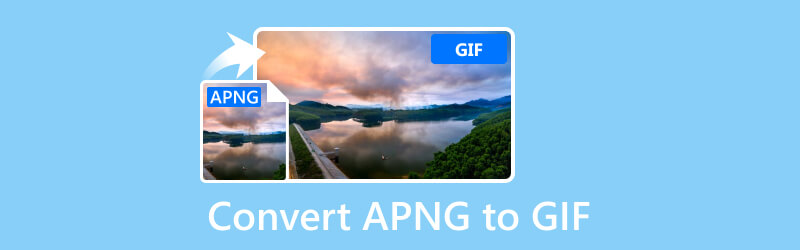
第 1 部分。通过 GIF Maker 离线将动画 PNG 转换为 GIF
1. Vidmore视频转换器
等级
输出质量:4.9
格式灵活性:4.5
定制:4.8
快速处理:4.9
如果你想从 APNG 文件中创建出炫酷的 GIF,那么 GIF Maker 是 Vidmore视频转换 是关键。在 GIF 制作工具层出不穷的世界中,这款桌面珍品确实脱颖而出。它不仅仅是从视频制作 GIF;您还可以将其用于图像和屏幕录制!这让您的创意选择更加广泛。更酷的是,您可以控制 GIF 尺寸、帧速率和质量等内容,让您的 GIF 具有个性化。
此外,您还可以添加文本、贴纸、标题和其他效果来为您的 GIF 增添趣味,让它们成为数字派对的焦点。您现在知道为什么这款视频转换器是每个人的最爱之一了吧?它不只是 GIF;它可以让您将视频转换为不同的格式,为您提供比 GIF 更多的选择。因此,如果您想要一款功能不止将 APNG 转换为 GIF 的工具,那么这款工具就像是 GIF 制作过山车的快速通行证,让您在短时间内从零开始成为 GIF 英雄。
步骤1。 在您的计算机上安装该软件,无论是台式机还是 Mac。使用与您的 PC 相对应的下载按钮。
第2步。 安装后,启动软件并导航到其工具箱选项卡菜单以选择 GIF 制作器。
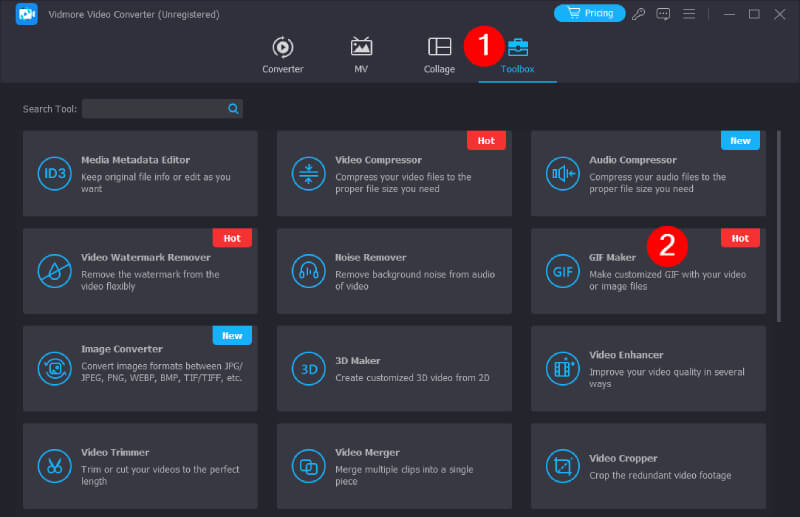
第三步 单击工具选择后,您现在可以通过单击下一个窗口中的照片到 GIF 选项来上传 APNG 文件。
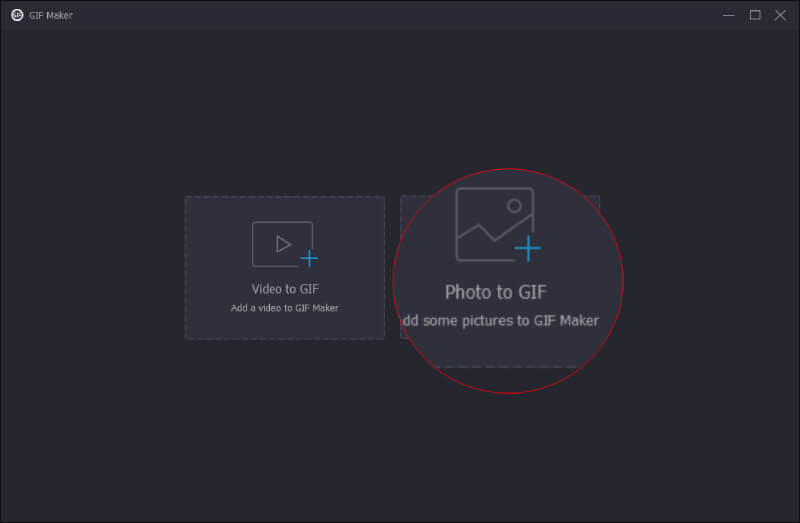
第四步。 上传后,您现在可以开始自定义。导航以设置您喜欢的分辨率、缩放模式和帧速率,然后点击“确定”按钮。
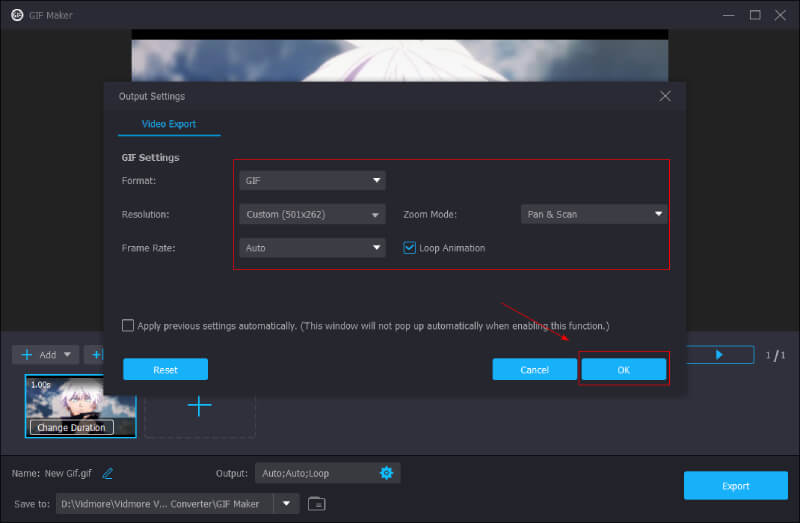
第五步 之后,您可以根据需要进行更多调整。否则,单击导出按钮保存输出。
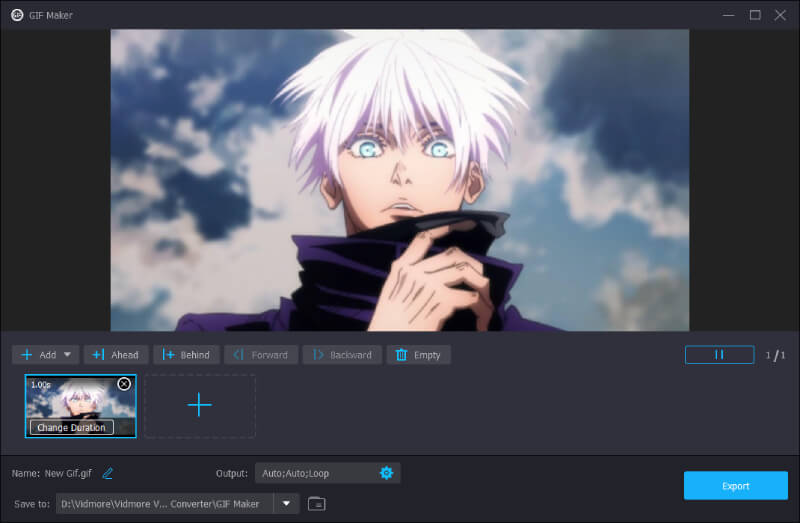
2.Apng2gif
等级
输出质量:4.7
格式灵活性:4.2
定制:4.5
快速处理:4.5
apng2gif 是另一个将动画 PNG 文件转换为动画 GIF 的简单工具。它是免费的,易于使用,并且适用于不同的操作系统。此外,这个 APNG 到 GIF 转换器 保留 APNG 文件的原始时间和循环,并提供处理透明度的选项。所有主要平台都有命令行版本,Windows 用户可以使用用户友好的 GUI 版本。唯一的缺点是它不支持一次转换多个文件。
步骤1。 您需要做的第一件事是访问 SourceForge 页面并下载该实用程序。然后,解压缩下载的包文件并将可执行文件移动到计算机上的任意位置。
第2步。 之后,运行 apng2gif_gui.exe 文件,将出现一个弹出窗口。在窗口中,在第一个框中加载您的 APNG 文件,并在第二个框中选择输出路径。如果需要,您可以单击扳手按钮来自定义透明度选项。
第三步 最后点击转换按钮,转换就完成了!
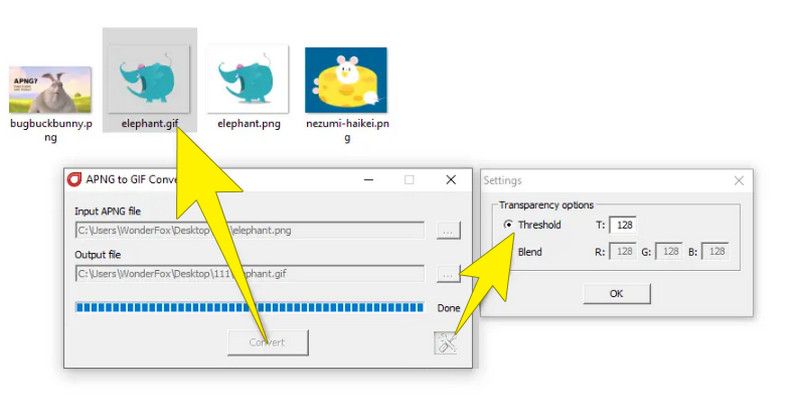
第 2 部分.如何在线批量将 APNG 转换为 GIF
等级
输出质量:4.8
格式灵活性:4.5
使用安全性:4.8
快速处理:4.8
如果你想在线将 APNG 转换为 GIF,那么 Vidmore 免费在线图像转换器 是最好的使用方式。这是一个可以轻松更改图像格式的网站。此外,它是一种用户友好的 Web 工具,旨在简化在不同文件格式之间转换图像的过程。它为希望从一种格式切换到另一种格式而无需复杂软件的个人提供了一种便捷的解决方案。无论您处理的是 PNG、JPEG、BMP 还是 GIF,此在线转换器都可以实现无缝过渡,使其成为具有不同图像格式需求的用户的绝佳选择。
此外,如果您需要将静态图像转换为动态图像,Vidmore Free Image Converter Online 将成为专用解决方案。它不仅简化了转换过程,还为寻求快速高效地将图像转换为不同格式的个人提供了可靠的平台。如果您想在线转换和管理图片时获得无忧、无水印和无成本的体验,请考虑尝试一下这个程序。
步骤1。 打开您的网络浏览器并转到 Vidmore 免费在线图像转换器网站。进入网站后,您需要选择图像的格式,即 GIF。为此,请查找标有 选择输出格式.
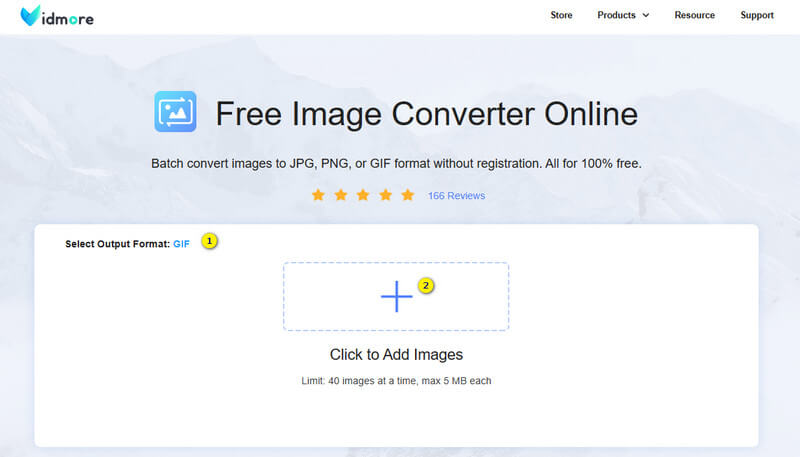
第2步。 接下来,单击“添加”按钮,提示您从计算机中选择 APNG 图像文件。很酷的是,它接受各种图像文件格式,因此您可以选择任何图像。
第三步 选择并上传图片后,该工具会自动完成转换过程,将其转换为 GIF 文件。转换完成后,您会在底部看到“全部下载”按钮。单击该按钮即可获取新转换的 GIF 文件并将其保存到您的计算机。
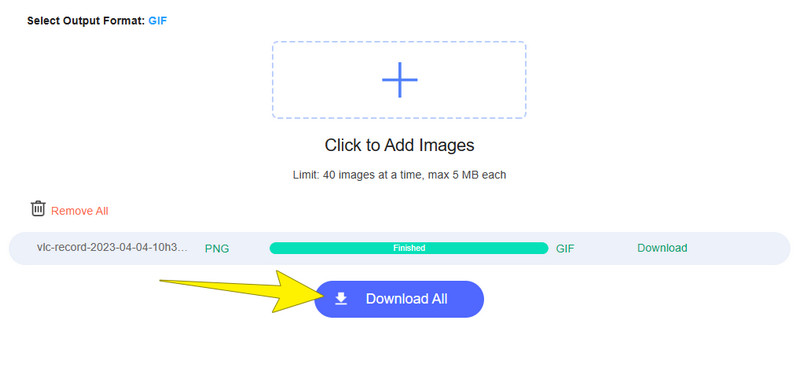
第 3 部分。有关 APNG 和 GIF 的常见问题
APNG 比 GIF 好吗?
视情况而定。在支持更多颜色、更好的压缩和部分透明度方面,APNG 通常被认为比 GIF 更适合动画。但是,在播放支持方面,GIF 更胜一筹。
如何将 GIF 保存为 APNG?
要保存 GIF 作为 APNG,您可以使用各种图像转换器或专门的软件,例如 Vidmore Free Image Converter Online。
什么是 APNG?
APNG 是一种专为动画图像设计的文件格式,是 PNG 格式的扩展。此文件格式支持 24 位 RGB 和 32 位 RGBA 颜色,可实现更好的动画质量。
结论
转换过程 APNG 转 GIF 可通过各种软件选择和便捷的在线转换器工具访问。这些工具使您能够调整媒体文件以用于不同目的,而无需专门的技术技能。那么,您还在等什么?立即转换您的动画照片!


